Power BI可视化自定义–使用透视图
- 在Power BI Desktop中打开模型,然后转到顶部功能区中的“外部工具”,您将在其中找到表格编辑器。
外部工具Ribbon Power BI桌面
- 打开表格编辑器后,您将在左侧菜单中看到“透视图”。右键单击“ Perspectives”文件夹,然后单击“新建”并为其指定一个解释性名称。在我的情况下,我将其命名为:VisualPersonalization。
- 现在,您已经创建了透视图,需要为其分配表,列和/或度量。在“表格编辑器”窗口中右键单击对象,然后单击“在透视图中显示”,然后选择刚创建的透视图。为了简化操作,请按CTRL +单击对象,可以一次将多个对象分配给一个透视图。
在表格编辑器中将对象分配给透视图
- 如果您完成了为透视图分配对象,则必须将透视图保存回Power BI数据模型。在左上方,您将找到一个图标,用于将更改保存到模型或使用CTRL +S。
在表格编辑器中将更改保存到模型
提示:
当前,Power BI桌面中没有选项来查看您拥有哪些透视图以及这些透视图中包含的内容。在表格编辑器中,顶部功能区中有一个选项,可让您查看透视图。
表格编辑器中的透视图
为视觉分配视角
现在,我们已经在模型中创建了透视图,我们需要使其与视觉个性化功能一起使用。目前,只能为每个报告页面或直接向所有页面分配透视图。在Power BI桌面的“格式”窗格中可以轻松完成此操作。
确保没有选择视觉效果,然后转到“格式窗格”。新设置“个性化视觉效果”将显示为底部选项

选择要分配给页面的透视图,然后决定是要将此透视图分配给所有报告页面还是仅分配给该页面。
将透视图分配给页面
最后,将您的Power BI报告发布到Power BI服务。只能在Power BI服务中测试此功能。

在视觉个性化功能中显示视角
Thanks & Best Regards!
Javi Zhu 朱佳辉
Mobile: 15900467108
Email: Javi.zhu@outlook.com




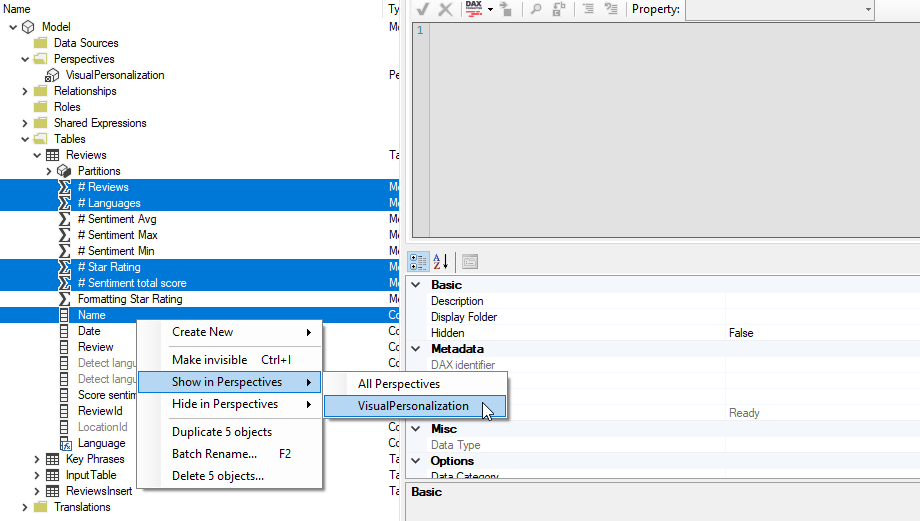




 浙公网安备 33010602011771号
浙公网安备 33010602011771号